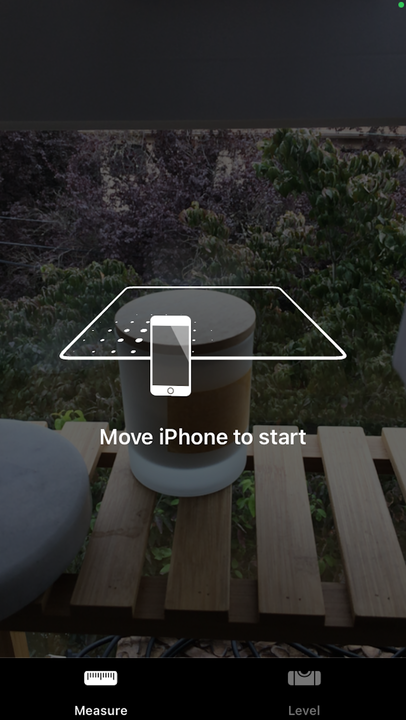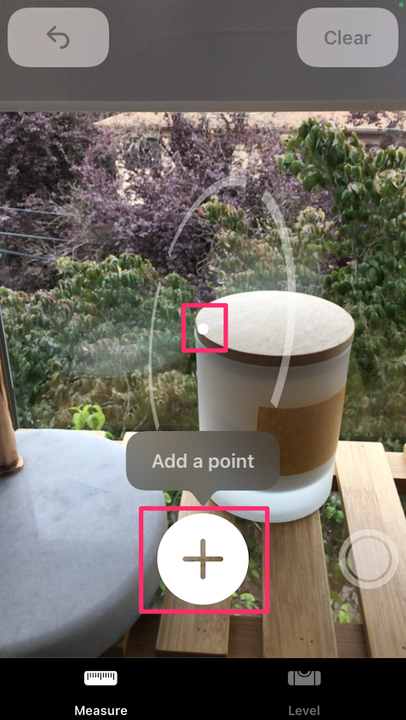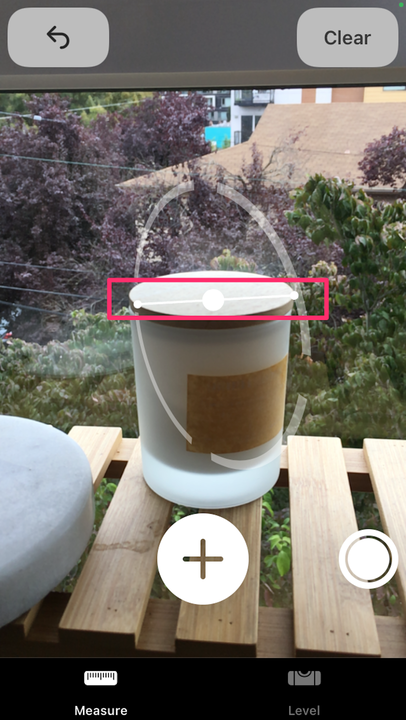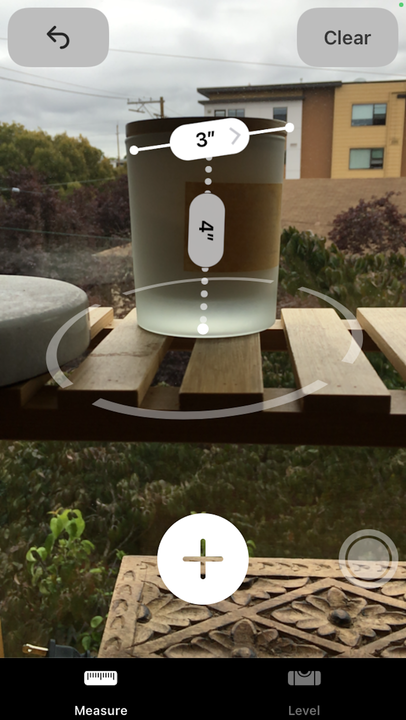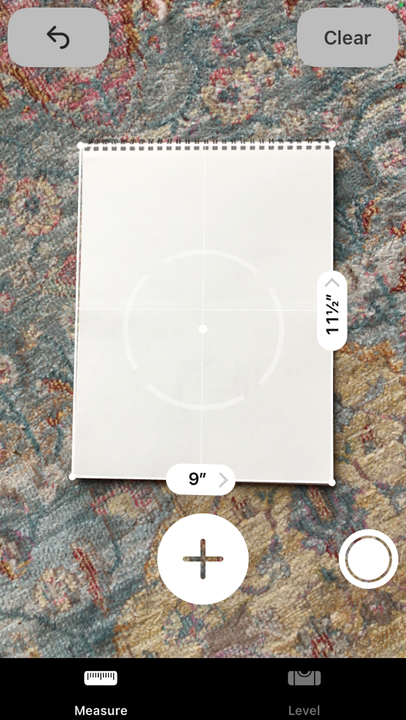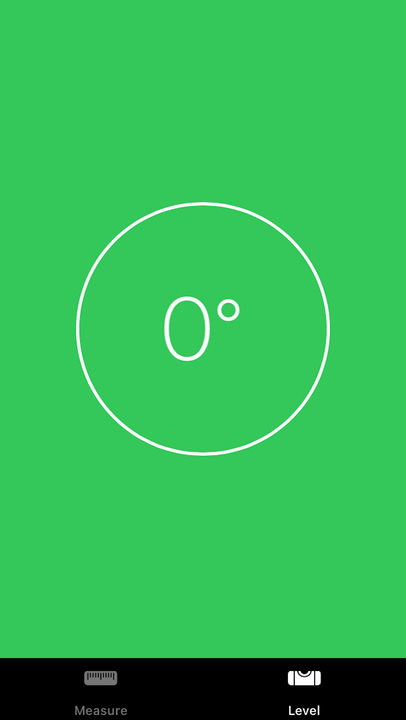Hur man mäter på iPhone med Measure-appen
- Du kan mäta objekt på en iPhone med Apples app Mät.
- Appen är gratis och fungerar med specifika versioner av iPhone, iPad och iPod.
- Du kanske kan göra mer komplexa mätningar med LiDAR-skannern, beroende på din enhet.
Vissa saker i livet känns bara onödiga, som ett måttband eller en nivå. Tills du förstås letar efter en soffa som passar ditt vardagsrum, eller behöver hänga en bild. Om du har en iPhone eller iPad har Measure-appen din rygg.
Här är vad du behöver veta för att använda den på rätt sätt och vilka funktioner du kan ha nytta av.
Hur man mäter på iPhone eller iPad
Measure-appen fungerar med 1:a generationens eller senare versioner av iPhone SE, iPhone 6s eller senare; och 5:e generationens eller senare iPads samt iPad Pros och 7:e generationens iPod touch.
Mät en enskild dimension av ett objekt
1. Om du inte har appen Measure, ladda ner den från App Store. Den är tillverkad av Apple, så den borde vara den första som dyker upp när du söker efter "Mät".
2. Öppna appen när den har laddats ned.
3. Du kommer att se en ruta och en instruktion för att flytta runt din telefon.
Flytta din iPhone runt objektet när du uppmanas att göra det.
Devon delfin
4. Flytta din telefon tills AR-tekniken kommer igång. När det händer ser du en cirkel med en prick i mitten.
En vit prick visas i mitten av skärmen.
Devon delfin
5. Flytta din telefon tills pricken dyker upp på toppen av platsen du vill mäta från.
6. Tryck på plus +-ikonen längst ner på skärmen.
7. Flytta telefonen långsamt tills punkten visas ovanför slutpunkten för din mätning. Du kommer att se en prickad linje som hjälper dig att hålla din mätning på rätt spår.
8. När du når slutpunkten trycker du på plus +-ikonen igen. Ditt mått kommer att visas och visar hur mycket avstånd det är mellan de två punkterna du sätter ner.
Tryck på +-ikonen för att starta en mätning.
Devon delfin
9. Om du inte fick start- och slutpunkterna rätt uppställda kan du pilla med måttet. Sätt fingret på den slutpunkt du vill flytta och flytta fingret för att flytta punkten.
10. För att spara en bild av din mätning, tryck på cirkeln mot den nedre högra sidan av skärmen. Detta sparar ett foto på din telefon.
Mät flera dimensioner av ett objekt
Om du mäter en soffa eller annat 3D-objekt kan du behöva veta mer än en dimension. Mät-appen låter dig fortsätta efter din första mätning.
1. Med den initiala mätningen fortfarande på skärmen (se ovan), placera punkten på en av punkterna på din första rad.
Placera den nya punkten på linjen som redan finns på skärmen.
Devon delfin
2. Tryck på plusikonen.
3. Flytta telefonen så att pricken gör en linje till slutpunkten för din andra mätning. Tryck på plusikonen när du kommer dit.
Flytta den andra raden till ändpunkten för objektet du försöker mäta.
Devon delfin
4. Båda måtten visas nu på din skärm. Du kan lägga till så många mått du vill. Du kan också rensa din senaste mätning genom att trycka på bakåtpilen. Tryck på Rensa för att ta bort alla mått.
5. Du kan ta fler bilder efter att du har lagt till fler dimensioner genom att trycka på den vita punkten längst ned till höger på skärmen.
Mät en rektangel och beräkna dess area
1. Med appen Mät öppen, placera din telefon framför objektet och flytta tills plusikonen + visas längst ned.
2. En prickad linje visas runt objektet.
Din telefon kommer att lägga till en prickad vit linje runt objektet.
Devon delfin
3. Tryck på plusikonen så visas måtten för hela rektangeln automatiskt.
När du trycker på +-knappen kommer objektets mått att visas på skärmen.
Devon delfin
4. Du kan också spara ett foto av denna mätning.
En varning om denna funktion: det kan ta flera försök att få appen att returnera rätt dimensioner. Vinkeln på din telefon kan påverka avläsningen och förvränga mätningarna. Mät alltid två gånger.
Mät nivåerna för ett objekt
Appens nivåverktyg kan hjälpa dig att göra saker som att hänga tavelramar rakt och kontrollera att ytorna är plana.
Så här planerar du ett upprätt föremål, som en ram som hänger på en vägg:
1. Tryck på Nivå längst ned till höger i appen Mät.
2. Placera kanten på din iPhone på den övre kanten av ramen eller annat föremål.
3. Siffran i mitten anger objektets lutning i grader.
4. Justera objektet, med telefonen ovanpå, tills siffran blir noll. Skärmen blir halvgrön.
När objektet är helt plant kommer din skärm att bli halvgrön och en 0 visas.
Devon delfin
Så här planerar du en plan yta, som ett bord:
1. Tryck på Nivå längst ned till höger i appen.
2. Placera din iPhone plant på ytan.
3. Siffran i mitten anger objektets lutning i grader. De två vita cirklarna runt måttet kommer att flytta sig närmare varandra, eller längre ifrån varandra, för att hjälpa dig att hitta lutningen i alla riktningar.
4. När du kommer till perfekt platt blir skärmen grön och 0° visas i mitten av cirkeln.
När objektet är jämnt blir skärmen helt grön och en 0 visas.
Hur man mäter på nyare iPhones och iPads med hjälp av LiDAR Scanner
Du behöver specifika enheter för att få tillgång till LiDAR- funktioner. Dessa inkluderar: iPad Pro 12,9-tum (4:e generationen), iPad Pro 11-tum (2:a generationen), iPhone 12 Pro och iPhone 12 Pro Max.
Mät en persons längd
1. Öppna appen Mät.
2. På din iPhone-skärm ramar du in personen vars längd du vill mäta och se till att du kan se dem från marken till toppen av huvudet. Appen kommer automatiskt att mäta dem och en vit linje visas ovanför deras huvud.
3. Om så önskas, tryck på cirkeln i det nedre högra hörnet för att ta ett foto av personen tillsammans med deras längdmått.
Linjalvy
Linjalvyn är i grunden vad den låter som: Den låter dig se de inkrementella måtten längs ett objekts längd, som du skulle se när du använder en linjal. Återigen, det är bara tillgängligt om du har LiDAR på din enhet.
För att komma åt den behöver du bara flytta enheten närmare objektet du mäter så visas linjalöverlägget.
Guider
Om du har en enhet med LiDAR kommer du även att se vertikala och horisontella guider när du mäter saker. Den gör detta genom att upptäcka kanterna på föremål så att du bättre kan förstå vad du tittar på.
För att komma åt guider, tryck på plusikonen på guiden och börja mäta.
Mäthistorik
Om du mäter flera objekt är mäthistoriken ett användbart verktyg. Du kan hitta dem genom att trycka på listknappen, som finns i det övre vänstra hörnet av skärmen. Du kommer också att se tidigare skärmdumpar du tog när du gjorde dessa mätningar.
Därifrån kommer du att kunna kopiera måtten och spara dem någon annanstans, som i din Notes-app.